Para trabajar en Excel se hace necesario tener un buen manejo de hojas, ya que esta es la plataforma en la que se trabajan los contenidos, ya sean base de datos, gráficas, tablas, etc. Para ello, las macros proporcionan una buena herramienta para automatizar ciertas acciones útiles y que permiten un ahorro de tiempo significativo.
A continuación, se presentan 5 macros para el manejo de hojas en Excel;
1. Crear hoja de una lista (VBA)
2. Proteger todas las hojas con Macros
3. Ordenar Hojas en excel con macros
4. Ocultar todas las hojas excepto la activa y mostrar todas las hojas que estén ocultas
5. Crear un archivo por cada hoja en Excel
Desarrollo
1. Crear hoja de una lista (VBA)
En varias ocasiones, al elaborar un libro de Excel, se necesita crear varias hojas para poder manejar distintos contenidos. Esta macro, ayuda a organizarlas pues permite crearlas a partir de una lista que contiene los nombres de las hojas de cálculo que se desea generar. Esta macro es interesante pues se pueden crear varias hojas, con los nombres de los 24 departamentos por ejemplo, con tan sólo ejecutar esta macro y seleccionar el rango.
(Para mayor visualización de la imagen, hacer click en la misma)
De esta manera, se generan las hojas de cálculo con los nombres de la lista:
(Para mayor visualización de la imagen, hacer click en la misma)
2. Proteger todas las hojas con Macros:
Esta macro resulta interesante porque nos permite proteger varias hojas a la vez, en lugar de ejecutar esta acción en cada una de ellas, ahorrándonos así un tiempo significativo debido a que generalmente se trabaja con múltiples hojas. Podremos verificar la acción de esta macro al cambiar de hoja y ver que emerge una ventana impidiendo realizar un cambio. Cabe mencionar que después de ejecutar la macro, se debe ingresar la contraseña en la ficha Revisar->Desproteger Hoja.
(Para mayor visualización de la imagen, hacer click en la misma)
3. Ordenar hojas en Excel con Macros
Esta macro también genera un ahorro de tiempo ya que permite ordenar las hojas en forma ascendente o descendente; lo cual resultaría difícil de realizar si no se contara con este programa.
(Para mayor visualización de la imagen, hacer click en la misma)
4. Ocultar todas las hojas excepto la activa y mostrar todas las hojas que estén ocultas:
Estas son dos macros que se complementan y permiten un trabajo efectivo en las hojas de Excel.Durante el trabajo de bases de datos resulta sumamente útil ocultar algunas hojas del libro de Excel de manera que el movimiento a lo largo del trabajo resulta más ligero. La primera de ellas, permite ocultar todas las hojas excepto aquella en la que se está trabajando, para lo cual se usa el comando de visibilidad de hoja (Sheet.Visible ).
Sub Ocultarhojasmenoslaactiva()
For Each Sheet In ActiveWorkbook.Sheets
If Sheet.Name <> ActiveSheet.Name Then
Sheet.Visible = False
End If
Next Sheet
End Sub
Por su parte, la segunda macro permite volver a mostrar las hojas que en algún momento se ocultaron:
Sub macro_mostrar()
Dim numero As Byte
Dim i As Byte
numero = Sheets.Count
For i = 1 To numero
Sheets(i).Visible = True
Next
End Sub
5. Crear un archivo por cada hoja de Excel:
Esta macro es sumamente útil cuando los datos se encuentran en un mismo archivo, pero necesitan ser distribuidos a diferentes áreas o personas, a las cuales solo se les debe dar una porción de la información que se tiene en el archivo. Para ello, se necesita crear un archivo Excel por cada hoja que se tiene, y en aquel archivo debe encontrarse toda la información que se encuentra en esa hoja. Cabe mencionar que estos archivos se guardarán en la misma ruta en la que se encuentra el archivo original.
(Para mayor visualización de la imagen, hacer click en la misma)
Por: Katherine Yahaira Quintero Garibay

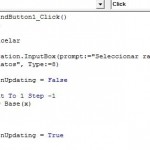
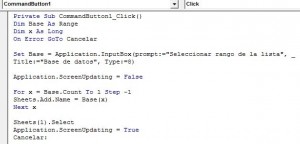
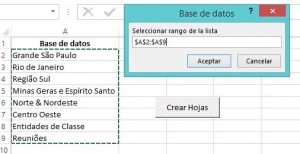
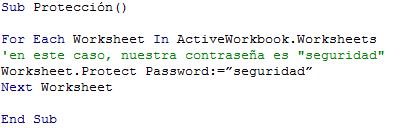
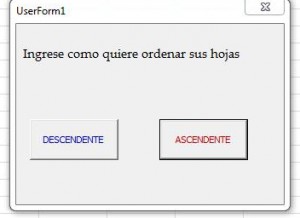
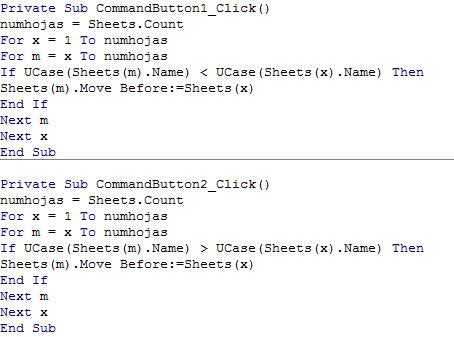
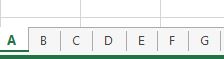
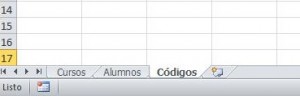

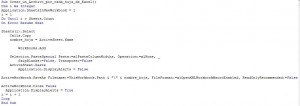
18/02/2016 a las 10:09 pm
Intente hacer el No. 1 (Crear Hojas....) pero me da error en type = 8
???????
01/07/2016 a las 1:58 pm
Baja el archivo desde https://www.excel-avanzado.com/11788/crear-hojas-de-una-lista.html
25/06/2019 a las 5:36 pm
Buenas tardes, quien me puede ayudar a realizar lo siguiente; tengo un Libro Excel con miles de lineas con 8 columnas y este archivo viene con saltos de paginas definidos cada ciertas lineas, lo que necesito hacer es a partir de los saltos crear varias hojas, quedo agradecido si alguien puede ayudarme.